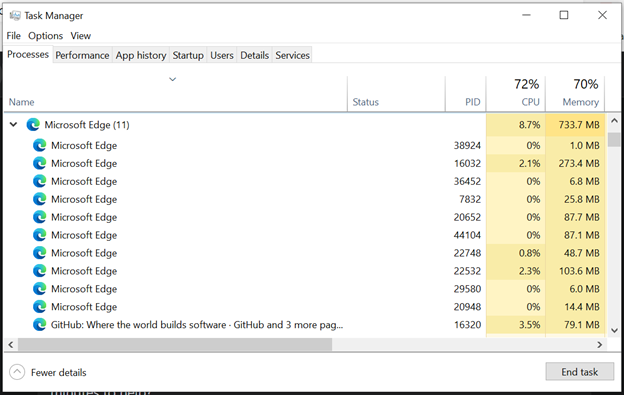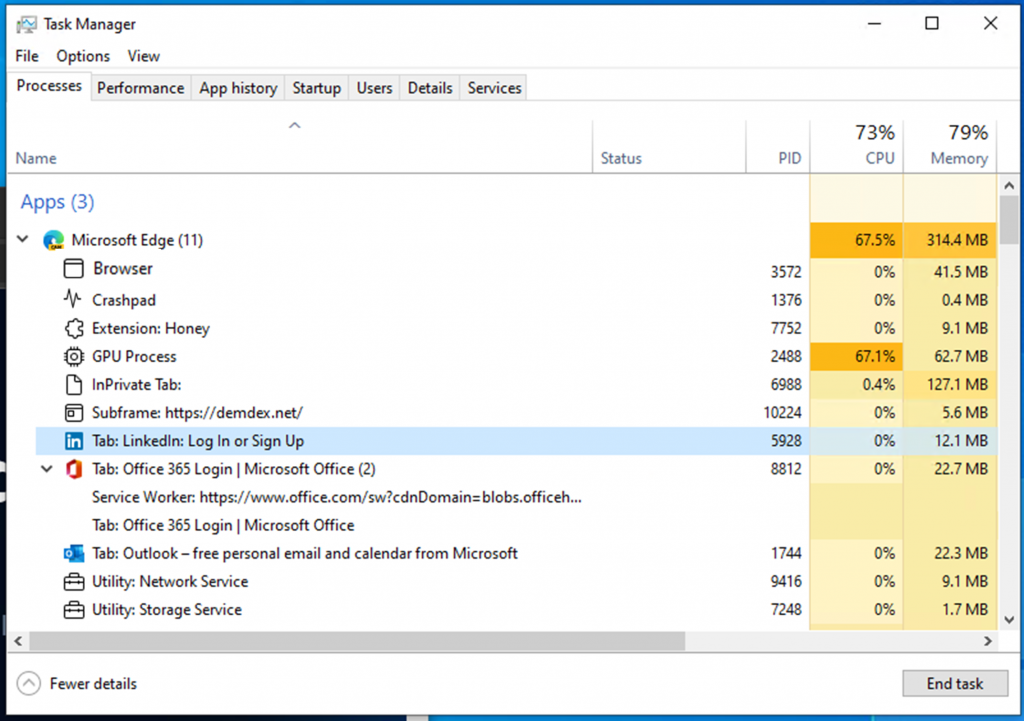Performanța este esențială pentru succesul dvs., ceea ce o face de bază pentru a noastră. Pentru a ne asigura că browserul nu vă încetinește, avem întotdeauna în vedere performanța pe măsură ce continuăm să îmbunătățim Microsoft Edge. De asemenea, lucrăm pentru a vă ajuta să înțelegeți cum Microsoft Edge utilizează resursele de pe dispozitivul dvs. pentru a oferi o navigare rapidă și eficientă pe web.
Să ne imaginăm că într-o zi navigați pe internet și dintr-o dată computerul începe să încetinește, ventilatorul se pornește și computerul se încălzește. Nu sunteți sigur ce cauzează problema, așa că deschideți Windows Task Manager pentru a încerca să diagnosticați problema. Când deschideți Windows Task Manager, vă străduiți să înțelegeți ce folosește resursele browserului dvs., așa că vă treziți să închideți filele aleatoriu în speranța că vă va rezolva problema de performanță.
Nu înțelegeți ce se întâmplă pe computerul dvs. poate fi o situație foarte frustrantă și dorim să îmbunătățim această experiență pentru dvs. în timp ce utilizați Microsoft Edge. Având în vedere acest lucru, am adus îmbunătățiri modului în care este reprezentat Microsoft Edge în Windows Task Manager. Modificările sunt acum disponibile pentru persoanele din interior care găzduiesc Windows 11 și se află în versiunea Edge 94 Stable. Scopul nostru cu aceste îmbunătățiri este să vă permitem să înțelegeți mai bine unde se îndreaptă resursele și să vă ajutăm să luați decizii informate atunci când întâmpinați o problemă de performanță.
Îmbunătățiri pentru Microsoft Edge în Windows Task Manager
În prezent, când deschideți Windows Task Manager și extindeți Microsoft Edge în fila Procese, vedeți o listă de procese numită Microsoft Edge.
Așa arată în prezent:
Cu cele mai recente îmbunătățiri ale Windows Task Manager, acum veți vedeți o vedere detaliată a proceselor Microsoft Edge. Dacă nu sunteți familiarizat cu arhitectura multi-proces a Microsoft Edge, puteți găsi o explicație ușor de înțeles aici. În această postare pe blog veți afla de ce Microsoft Edge rulează mai multe procese, care este scopul fiecărui proces și beneficiile unei arhitecturi cu mai multe procese.
Așa este reprezentat Microsoft Edge în Windows Task Manager, cu cele mai recente îmbunătățiri:
Îmbunătățirile includ:
Pentru procesul browser, procesul GPU și procesul crashpad, veți vedea tipul de proces cu un nume și o pictogramă descriptive (cum ar fi „Browser”, „Proces GPU” sau „Crashpad.) Pentru procesele utilitare, plug-in și extensie, veți vedea tipul de proces și numele serviciului, plug-in-ului sau extensiei. Pentru procesele de randare: pentru file, veți vedea cuvântul „filă”, precum și numele și pictograma site-ului (Notă: pentru filele InPrivate, numele site-ului va fi eliminat și pictograma va fi actualizată la o pictogramă implicită pentru filă) Pentru subcadre (utilizate de obicei pentru anunțuri ), veți vedea cuvântul „subcadru”, urmat de adresa URL a subcadrului. Toți lucrătorii dedicați și lucrătorii de service vor fi listați
Rândurile de sub Microsoft Edge în Windows Task Manager nu sunt întotdeauna un proces separat. Unele procese conțin mai multe elemente și vor fi reprezentate de mai multe linii în Windows Task Manager.
Există mai multe moduri de a distinge elementele care se află în propriul proces și ce elemente partajează un proces.
Identificarea elementelor individuale într-un proces
Elementele care corespund unui singur proces nu au săgeată lângă pictogramă.
Când dați clic, este evidențiat un singur rând.
Fiecare linie va avea propria sa utilizare a resurselor.
Când se face clic pe „Încheierea sarcinii”, singurul rând evidențiat va fi închis.
Identificarea mai multor elemente care partajează un proces:
O săgeată de lângă pictogramă indică faptul că elementul partajează un proces cu alte elemente. La sfârșitul titlului, va apărea și un număr în paranteze care indică câte alte articole împărtășesc acel proces. Se poate face clic pe săgeata pentru a extinde procesul
Când procesul este restrâns, săgeata indică spre dreapta și veți vedea doar unul dintre elementele din proces.![]()
Când procesul este extins, săgeata arată în jos și veți vedeți toate elementele care partajează un proces cu acel element (articolele care sunt dezvăluite odată ce se face clic pe săgeată nu vor avea o pictogramă lângă el).
Când dați clic și procesul este restrâns, este evidențiată un singur rând.
Când se face clic și procesul este extins, toate elementele care au în comun un proces sunt evidențiate.
Din moment ce mai multe elemente au în comun un proces, elementul care are săgeata lângă acesta vă va arăta utilizarea totală a resurselor pentru acel proces. Când este extinsă, utilizarea resurselor pentru rândurile rămase va rămâne goală.
Când dați clic pe „Încheierea sarcinii”, toate rândurile care sunt evidențiate atunci când un proces este extins vor fi închise. Puteți închide numai procese, nu elemente individuale în Windows Task Manager.
Încheierea sarcinilor
La terminarea sarcinilor, în funcție de procesul pe care îl încheiați, veți vedea comportamente diferite. Câteva exemple de ceea ce puteți vedea sunt:
Procesul browser: toate procesele legate de acea instanță a Microsoft Edge se vor închide. Proces GPU, procese utilitare: Procesele se vor închide și repornește. Când procesele se închid, este posibil să vedeți o scurtă schimbare în fereastra Microsoft Edge. De exemplu, când procesul GPU este închis, fereastra Microsoft Edge va deveni neagră pentru scurt timp și va reveni la normal odată ce procesul este repornit și când procesul de utilitar audio este închis, dacă ascultați muzică, sunetul se va opri pentru scurt timp și va reveni la normal odată ce procesul este repornit. Procese de redare: Procesul se va închide. Dacă procesul conține file, toate filele din proces vor fi înlocuite cu o pagină de eroare care spune „Această pagină are o problemă.” Dacă procesul conține subcadre, subcadrele vizibile vor fi înlocuite cu o pictogramă de filă blocată. Pentru invizibile subcadre, probabil că nu veți vedea o diferență, dar pagina poate fi afectată într-un fel. Procesele de extensie și de plug-in: va apărea un balon în colțul din dreapta jos al ecranului, care spune că extensia sau plug-in-ul are s-a prăbușit și vă va întreba dacă doriți să reîncărcați extensia sau plug-in-ul. Procese Crashpad: Procesul se va închide. Blocările în Microsoft Edge pot fi raportate prin alte mijloace. Lucrători dedicați/lucrători de servicii: funcționalitatea unei file se poate întrerupe.
Îmbunătățiri ale Managerului de activități browser
Dacă sunteți familiarizat cu Managerul de activități din Microsoft Edge, care poate fi deschis apăsând Shift+Esc în timp ce sunteți în Microsoft Edge sau mergând în colțul de sus al browserului și selectând Setări și altele (…) > Mai multe instrumente > Manager de activități browser, veți vedea că îmbunătățirile aduse Managerului de activități Windows arată similar. Am dorit să oferim același nivel de detaliu în Managerul de activități Windows ca și în Managerul de activități din browser, pentru a vă ajuta să înțelegeți mai bine unde se îndreaptă resursele și pentru a vă ajuta să luați decizii informate atunci când întâmpinați o problemă de performanță.
Un lucru de remarcat este că Windows Task Manager arată o valoare de memorie diferită de Browser Task Manager. Dacă doriți să aflați mai multe despre ce reprezintă fiecare valoare, vă explicăm acest lucru în detaliu în postarea de blog Cum să investigați utilizarea memoriei Microsoft Edge pe Windows și dacă sunteți în general interesat să aflați mai multe despre modul în care browserul dvs. gestionează memoria, puteți afla mai multe aici.
Încercarea modificărilor
Modificările sunt acum disponibile pentru persoanele din interior care găzduiesc autonom Windows 11 și se află în versiunea Edge 94 Stable. Dacă sunteți interesat să încercați îmbunătățirile și nu sunteți Windows Insider, vă puteți înscrie pentru a deveni unul aici și puteți găsi anunțul oficial Windows aici.
Ne-ar plăcea să aflăm despre experiența dvs. în depanarea Microsoft Edge cu îmbunătățirile aduse Managerului de activități Windows. Dacă doriți să vă împărtășiți experiența/feedback-ul, puteți face acest lucru făcând clic dreapta oriunde pe Microsoft Edge în Windows Task Manager și apoi făcând clic pe „Furnizează feedback”. Acest buton va lansa Windows Feedback Hub. De asemenea, puteți trimite feedback direct prin Microsoft Edge accesând Setări și multe altele… > Ajutor și feedback > Trimiteți feedback sau apăsând Shift+Alt+I pe un dispozitiv Windows după ce ați dat clic pe browser. fereastră.
Sperăm că vă plac aceste îmbunătățiri și așteptăm cu nerăbdare vești de la dvs!
– Allison Pastewka, Manager de programe, Microsoft Edge